1、打开PS软件,按下快捷键:CTRL+N,新建一个背景图层
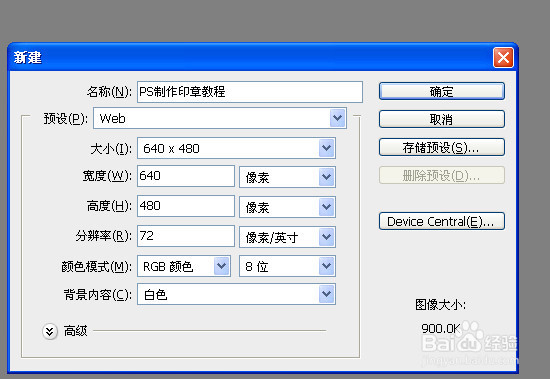
2、点击工具箱上的“椭圆选择框”,或者快捷键 SHIFT+M 切换到椭圆选择框
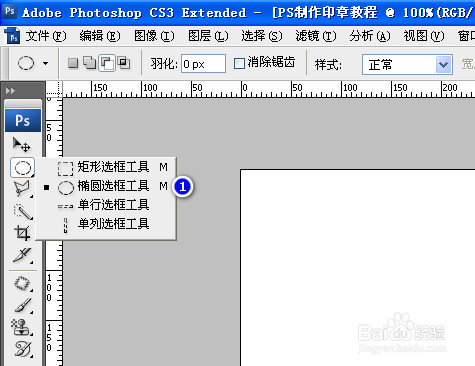
3、按下SHIFT键,在画布上画一个正圆选择区
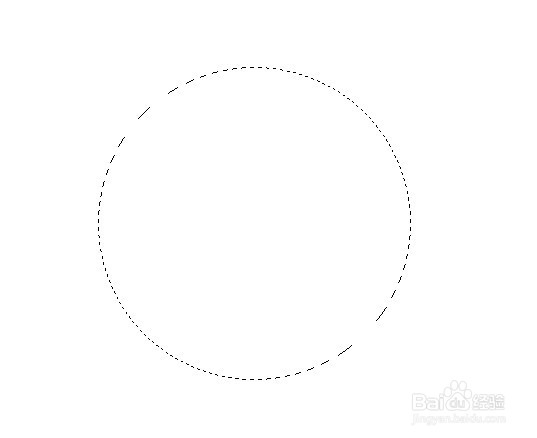
4、右键,从弹出菜单选择:描边

5、描边宽度设置:2px,颜色选择:红色
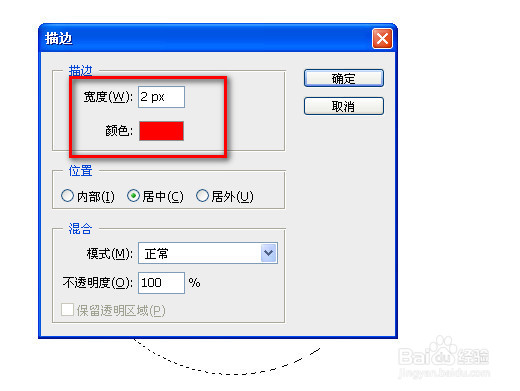
6、再次右键,从弹出菜单选择:建立工作路径
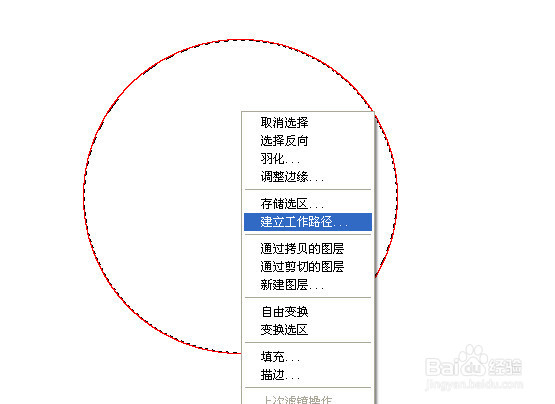
7、容差默认值即可,确定
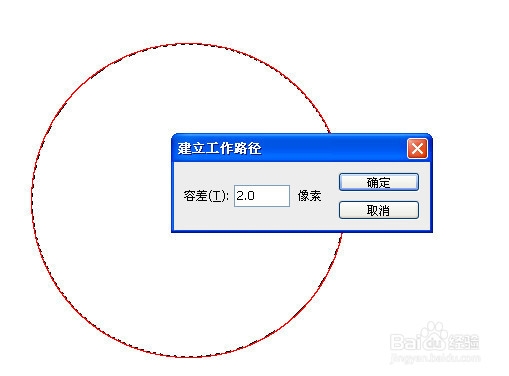
8、从工具箱选择文字工具,或者按下快捷键 T
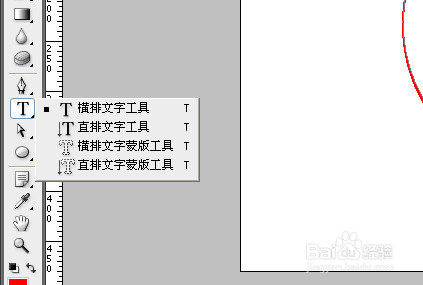
9、将光标移至工作路径上,待光标变化为如图示时,按下光标
10、输入想要的文字,如:百度经验俱乐部

11、共工具选择路径选择工具,并在起始点拖动文字到路径内部即可

12、其他一些细节可以自己根据个人喜好进行调整
